كيفية تقسيم المخطط الشريطي المكدس في Excel؟
العمل مع المخططات الشريطية المكدسة في Excel هو وسيلة عملية لتصور بيانات المكونات، مثل إجماليات مبيعات المناطق. ومع ذلك، هناك أوقات قد تحتاج فيها إلى تسليط الضوء على مقارنات محددة من خلال تقسيم مخطط شريطي مكدس واحد إلى عدة مجموعات. على سبيل المثال، إذا كان المخطط الشريطي المكدس الخاص بك يعرض مبالغ المبيعات لأربع مناطق، ولكنك تريد فصلها بوضوح إلى فئتين مجمعتين - كما هو موضح في لقطة الشاشة أدناه - فقد لا يكون من الواضح كيفية تحقيق ذلك مباشرة في Excel. ستساعدك هذه الدليل على تقديم خطوات واضحة ومفصلة لإنشاء مخطط شريطي مكدس مقسم، مما يساعدك على عرض بياناتك بشكل أكثر فعالية وتعزيز التحليل المقارن.
تقسيم المخطط الشريطي المكدس في Excel
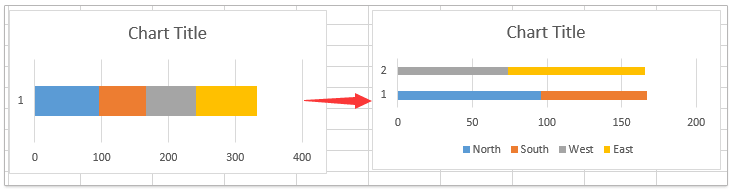
السيناريوهات التي تساعد فيها طريقة المخطط المنقسم:
- مقارنة النتائج قبل وبعد التدخل عبر مجموعات مختلفة
- تصور النتائج المستهدفة مقابل الفعلية جنبًا إلى جنب
- تسليط الضوء على كيفية أداء فئتين مختلفتين من المنتجات داخل عدة مناطق فرعية
تقسيم المخطط الشريطي المكدس في Excel
حاليًا، ليس من الممكن تقسيم مخطط شريطي مكدس واحد مباشرة إلى مجموعات منفصلة باستخدام ميزة مضمنة في Excel. ومع ذلك، يمكنك تحقيق هذا التأثير من خلال إعادة هيكلة مجموعة البيانات الخاصة بك، مما يتيح مقارنة أكثر وضوحًا بين مجموعات مختلفة داخل المخطط. هذا النهج مفيد بشكل خاص عندما تريد فصل بيانات الأداء بصريًا، تسليط الضوء على الاتجاهات في فئات مختلفة، أو جعل العروض التقديمية أكثر جاذبية للجمهور. فيما يلي خطوات مفصلة لتقسيم المخطط الشريطي المكدس في Excel.
1. أولاً، قم بتعديل بيانات المصدر بحيث تمثل المجموعات المقسمة المطلوبة.
على سبيل المثال، تعرض بياناتك مبالغ المبيعات لأربع مناطق في الأعمدة، وتريد تقسيم هذه المناطق إلى مجموعتين (مثل المجموعة 1: المنطقة الشمالية والجنوبية، المجموعة 2: المنطقة الغربية والشرقية)، انقل البيانات المقابلة إلى أعمدة منفصلة لتوضيح المجموعات بصريًا. يجب أن يكون إعداد بياناتك المعدل به فجوة أو تجميع واضح بحيث يقوم Excel بتفسير سلسلتي بيانات منفصلتين. يظهر التعديل في لقطة الشاشة أدناه:

2. بمجرد تنظيم بياناتك المصدر، حدد النطاق بالكامل الذي تريد رسمه - بما في ذلك الرؤوس.
ثم، انتقل إلى شريط Excel وانقر فوق إدراج > إدراج مخطط عمودي أو شريطي (أو إدراج مخطط شريطي حسب إصدار Excel الخاص بك)، واختر شريط مجمع. شاهد لقطة الشاشة:
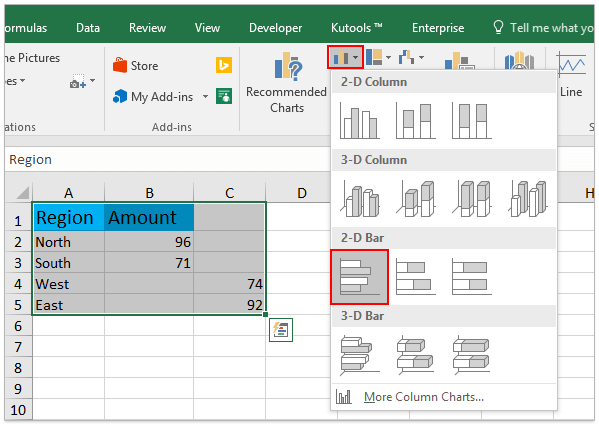
3. بعد إنشاء المخطط الشريطي المجمع الآن، انقر بزر الماوس الأيمن على أي شريط في المخطط واختر تغيير نوع مخطط السلسلة من قائمة السياق.
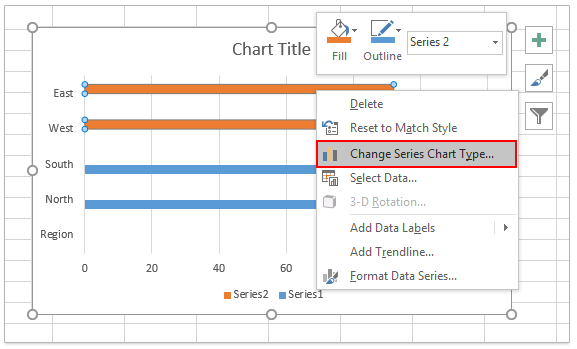
4في مربع الحوار تغيير نوع المخطط ابحث وانقر على شريط في اللوحة اليسرى. ثم اختر شريط مكدس نوع المخطط لكل سلسلة بيانات تريد دمجها في المكدسات. تأكد من أن جميع السلاسل المجمعة مضبوطة على شريط مكدس. انقر فوق موافق لتطبيق التغييرات.

في هذه المرحلة، يجب أن يظهر مخططك الآن شريطين مكدسين متميزين، يمثل كل منهما مجموعة من البيانات الأصلية - كما هو مطلوب تمامًا. يتم عرض التأثير النهائي هنا:

اقتراحات إضافية وتنبيهات حول الأخطاء:
- إذا كانت المكدسات تعرض بشكل غير صحيح، قم بمراجعة بياناتك لمعرفة ما إذا كانت تحتوي على خلايا مدمجة عن طريق الخطأ، أعمدة مخفية، أو قيم موضوعة في مكان خاطئ.
- تساعد الخلايا الفارغة في الفصل البصري بين المجموعتين؛ بدلاً من ذلك، يمكن استخدام الأصفار، ولكن قد تظهر كأشرطة رفيعة.
- يمكنك تخصيص ألوان الأشرطة بشكل أكبر عن طريق النقر بزر الماوس الأيمن على سلسلة بيانات فردية داخل المخطط واختيار تنسيق سلسلة البيانات.
القيود والتطبيق: يعمل هذا النهج في Excel 2013 والإصدارات الأحدث. في Excel 2010 أو الإصدارات الأقدم، قد لا تكون ميزة تغيير نوع مخطط السلسلة متاحة، مما يجعل من الصعب تحقيق نتائج مشابهة بدون حلول معقدة.
مقالات ذات صلة:
أفضل أدوات الإنتاجية لمكتب العمل
عزز مهاراتك في Excel باستخدام Kutools لـ Excel، واختبر كفاءة غير مسبوقة. Kutools لـ Excel يوفر أكثر من300 ميزة متقدمة لزيادة الإنتاجية وتوفير وقت الحفظ. انقر هنا للحصول على الميزة الأكثر أهمية بالنسبة لك...
Office Tab يجلب واجهة التبويب إلى Office ويجعل عملك أسهل بكثير
- تفعيل تحرير وقراءة عبر التبويبات في Word، Excel، PowerPoint، Publisher، Access، Visio وProject.
- افتح وأنشئ عدة مستندات في تبويبات جديدة في نفس النافذة، بدلاً من نوافذ مستقلة.
- يزيد إنتاجيتك بنسبة50%، ويقلل مئات النقرات اليومية من الفأرة!
جميع إضافات Kutools. مثبت واحد
حزمة Kutools for Office تجمع بين إضافات Excel وWord وOutlook وPowerPoint إضافة إلى Office Tab Pro، وهي مثالية للفرق التي تعمل عبر تطبيقات Office.
- حزمة الكل في واحد — إضافات Excel وWord وOutlook وPowerPoint + Office Tab Pro
- مثبّت واحد، ترخيص واحد — إعداد في دقائق (جاهز لـ MSI)
- الأداء الأفضل معًا — إنتاجية مُبسطة عبر تطبيقات Office
- تجربة كاملة لمدة30 يومًا — بدون تسجيل، بدون بطاقة ائتمان
- قيمة رائعة — وفر مقارنة بشراء الإضافات بشكل منفرد